WPS PPT思維導圖中快速替換文字的方法
時間:2022-12-16 09:52:21作者:極光下載站人氣:186
在Wps軟件中,我們不僅可以快速替換文字文檔、演示文稿中的文字內容,我們還可以在編輯思維導圖時快速的替換思維導圖中的主題內容。當我們在編輯思維導圖時發現自己的用詞出現錯誤時,我們就可以使用查找替換功能對思維導圖中的主題內容進行替換。替換的方法也很簡單,我們直接點擊替換選項,然后在替換頁面中輸入搜索主題與替換內容,然后就可以使用全部替換功能進行一鍵替換了。有的小伙伴可能不清楚具體的操作方法,接下來小編就來和大家分享一下wps PPT思維導圖中快速替換文字的方法。
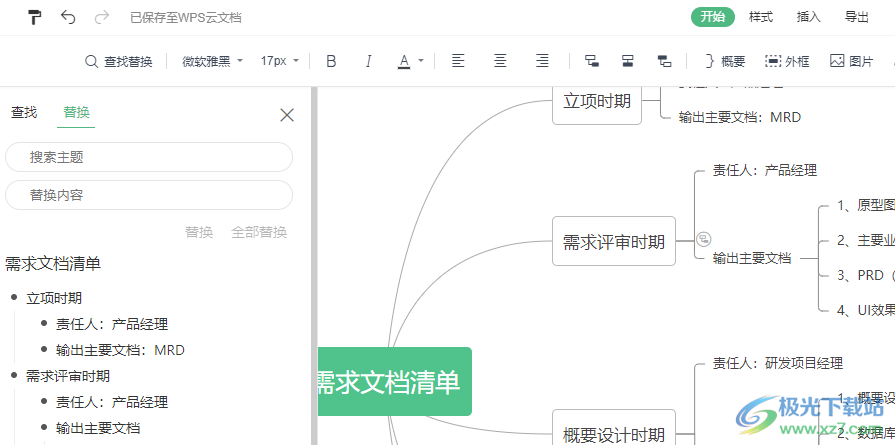
方法步驟
1、第一步,我們先打開wps軟件,然后新建或直接打開一個演示文稿,在演示文稿頁面中我們找到工具欄中的“插入”工具,點擊打開該工具
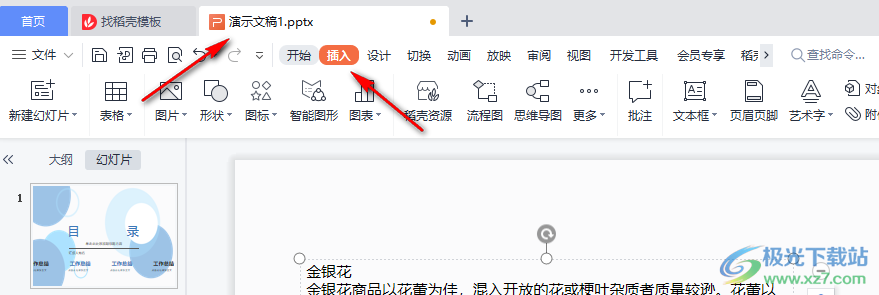
2、第二步,點擊“插入”之后,我們在插入的子工具欄中找到“思維導圖”選項,點擊該選項,然后在彈框中選擇一個自己需要的導圖模板點擊使用
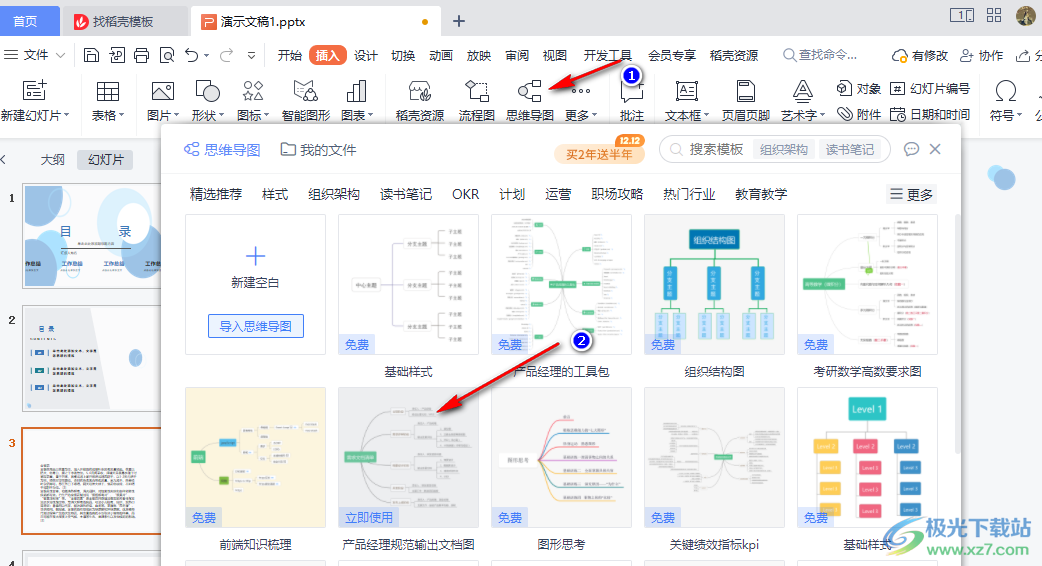
3、第三步,進入思維導圖頁面之后,我們點擊最上方的“開始”選項,然后在子工具欄中點擊“查找替換”選項,接著在下拉列表中點擊“替換”選項
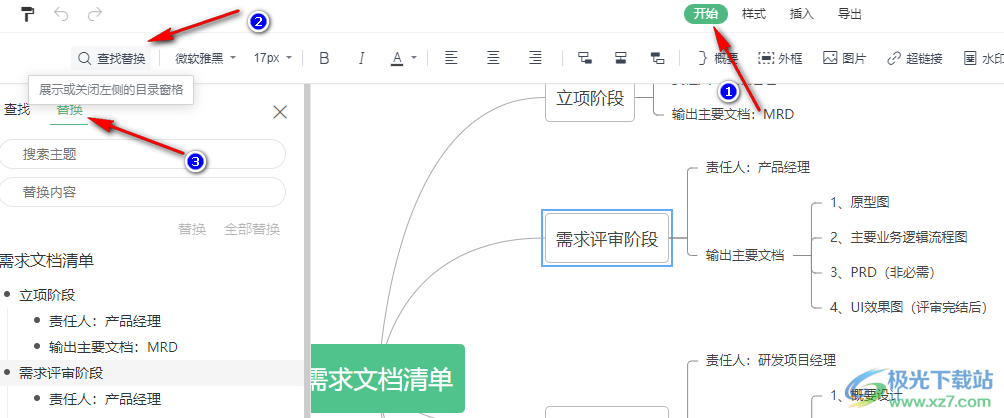
4、第四步,在替換頁面中我們先在框中輸入搜索主題,再在第二個框中輸入替換內容
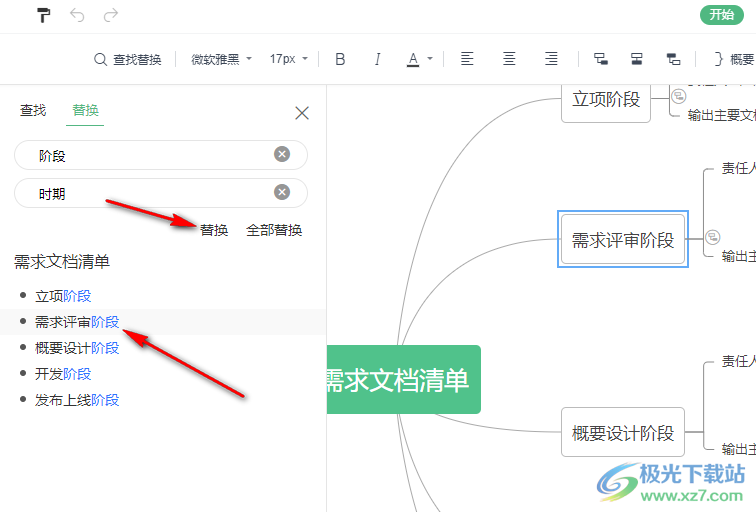
5、第五步,輸入內容之后,我們在頁面下方就可以看到思維導圖中包含該關鍵詞的主題,我們可以選擇其中一個主題,然后點擊“替換”選項,進行單個替換
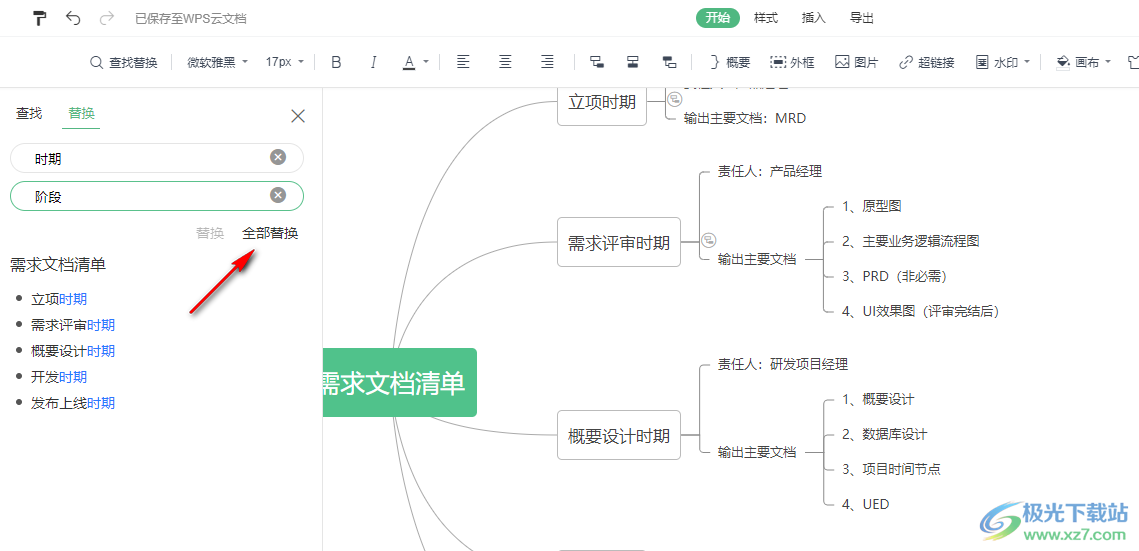
6、第六步,我們也可以直接點擊“全部替換”選項,一鍵將思維導圖中所有包含該內容的主題進行替換
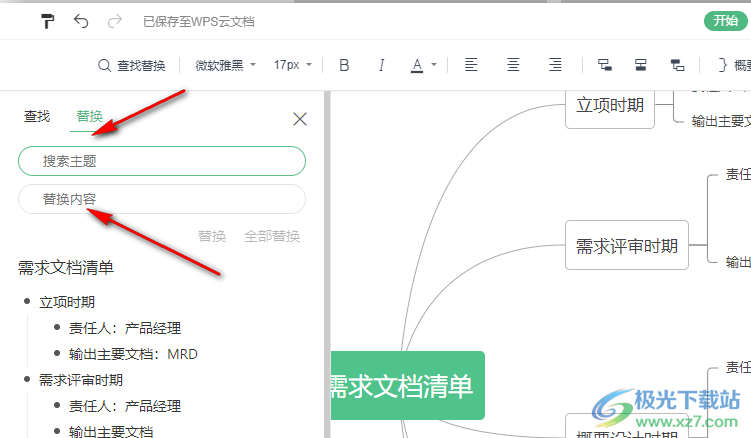
以上就是小編整理總結出的關于WPS PPT思維導圖中快速替換文字的方法,我們在演示文稿頁面中點擊演示文稿選項,進入演示文稿編輯頁面之后,我們點擊查找替換工具,然后在替換頁面中輸入搜索主題和替換內容,然后點擊全部替換選項即可,感興趣的小伙伴快去試試吧。

大小:240.07 MB版本:v12.1.0.18608環境:WinAll, WinXP, Win7
- 進入下載
相關推薦
相關下載
熱門閱覽
- 1百度網盤分享密碼暴力破解方法,怎么破解百度網盤加密鏈接
- 2keyshot6破解安裝步驟-keyshot6破解安裝教程
- 3apktool手機版使用教程-apktool使用方法
- 4mac版steam怎么設置中文 steam mac版設置中文教程
- 5抖音推薦怎么設置頁面?抖音推薦界面重新設置教程
- 6電腦怎么開啟VT 如何開啟VT的詳細教程!
- 7掌上英雄聯盟怎么注銷賬號?掌上英雄聯盟怎么退出登錄
- 8rar文件怎么打開?如何打開rar格式文件
- 9掌上wegame怎么查別人戰績?掌上wegame怎么看別人英雄聯盟戰績
- 10qq郵箱格式怎么寫?qq郵箱格式是什么樣的以及注冊英文郵箱的方法
- 11怎么安裝會聲會影x7?會聲會影x7安裝教程
- 12Word文檔中輕松實現兩行對齊?word文檔兩行文字怎么對齊?
網友評論